Сони ПлаиСтатион 4 контролер је одличануређаја, а то би био одличан контролер за играње видео игара на Линуку. У овом водичу ћемо вас провести како користити ПС4 контролер на Линуку. Хајде да почнемо!
Метода 1 - паре
Валвеов напорни рад на Линук верзији Стеам-азначи да корисници могу уживати у изврсној подршци за треће контролере видео игара, као што су Сони ДуалСхоцк 4 (ПС4) контролер, Нинтендо Свитцх, Мицрософт Ксбок Оне и више.
Стеам метода је очигледан пут ка томеПодршка ПС4 контролера на Линуку из више разлога. За почетак је могуће конфигурирати Стеам клијент да прихвата друге стилове контролера (попут Ксбока) и додати га у ПС4. Поред тога, Валве нуди и прилагођени алат за мапирање контролера који корисници могу ручно пресликавати игре на ПС4 контролер.
Инсталирајте Стеам на Линук
За конфигурирање контролера ДуалСхоцк 4 на Линуку путем Стеам-а прво треба инсталирати апликацију Стеам. Отворите прозор терминала притиском на Цтрл + Алт + Т или Цтрл + Схифт + Т на тастатури. Одатле следите упутства за инсталацију која одговарају дистрибуцији коју користите.
Убунту
Убунту дистрибуира Стеам у њиховим званичним спремиштима софтвера. Да бисте га инсталирали, користите Апт манагер пакет да бисте учитали Стеам.
sudo apt installing steam
Алтернативно, корисници Убунту-а могу да преузму пакет Стеам ДЕБ директно са Стеам-ове веб локације.
Дебиан
Најлакши начин за инсталирање Стеам-а на Линук јепреузмите самостални ДЕБ пакет са Стеамове веб странице. Разлог за преузимање је бољи у томе што вам неће требати да се премештате са изворном датотеком како бисте омогућили „неслободним“ пакетима да инсталирају Стеам.
Да бисте добили најновији пакет Стеам ДЕБ, користите вгет наредба испод.
Напомена: морат ћете омогућити 32-битну архитектуру да бисте користили Стеам на Дебиану.
wget https://steamcdn-a.akamaihd.net/client/installer/steam.deb
Са "стеам.деб" завршеним преузимањем, користите дпкг алатку да бисте га учитали у систем.
sudo dpkg -i steam.deb
Завршите инсталацију апт-гет инсталл -ф.
sudo apt-get install -f
Арцх Линук
Стеам је у службеним складиштима софтвера Арцх Линук. Да бисте га инсталирали, користите Пацман наредба за управљање пакетом у наставку.
sudo pacman -S steam
Федора
Стеам је доступан Федора корисницима путем спремишта софтвера РПМФусион. Да бисте омогућили ове репозиције, урадите следеће операције наредбеног ретка.
Напомена: замените КСКС у наредбама доле са бројем издања Федора Линука који користите.
sudo dnf install https://download1.rpmfusion.org/free/fedora/rpmfusion-free-release-XX.noarch.rpm -y
sudo dnf install https://download1.rpmfusion.org/nonfree/fedora/rpmfusion-nonfree-release-XX.noarch.rpm -y
Када је омогућен репос, инсталирајте Стеам са Днф.
sudo dnf install steam -y
ОпенСУСЕ
Користите ОпенСУСЕ и треба вам Стеам? Пређите на ОБС и преузмите пакет који најбоље одговара вашем издању оперативног система!
Флатпак
Уверите се да сте омогућили време рада Флатпак-а. Затим унесите следеће команде да бисте учитали Стеам.
flatpak remote-add --if-not-exists flathub https://flathub.org/repo/flathub.flatpakrepo flatpak install flathub com.valvesoftware.Steam
Након инсталирања Стеам-а на ваш Линук рачунар, пријавите се на свој налог и отворите апликацију.
Конфигуришите ПС4 контролер у Стеам-у
Сада када је апликација Стеам инсталирана и отворена на вашем Линук рачунару, прикључите ПС4 путем УСБ-а на рачунар или га упарите преко Блуетоотх-а притиском на Схаре + ПС дугме ако желите.
Када се контролер повеже на ваш Линук рачунар, идите на апликацију Стеам, пронађите мени "Стеам" и кликните на њу. Затим изаберите мени „Сеттингс“ (Подешавања) да бисте приступили подручју поставки Стеам-а.
Унутар подручја поставки Стеам пронађите „Цонтроллер“ и одаберите га. Затим изаберите „ОПШТЕ ПОСТАВКЕ УПРАВЉАЧА“.

У пољу „ОПШТЕ ПОСТАВКЕ КОНТРОЛЕРА“ проверитеу пољу поред „Подршка за конфигурацију ПлаиСтатион“. Затим се померите надоле и видећете „Нерегистровани контролер ПлаиСтатион“. Кликните на то и региструјте га на свој Стеам налог.
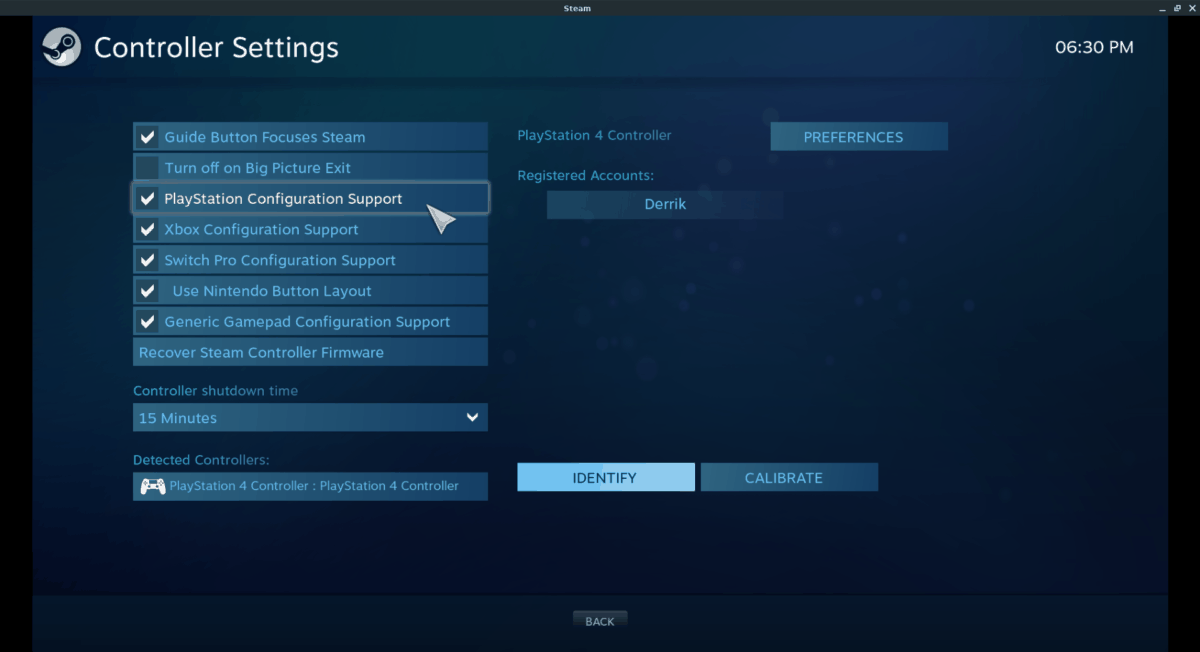
Са регистрованим ПлаиСтатион 4 контролеромвашег Стеам налога, сада ћете га моћи користити за играње видео игара у вашој Стеам библиотеци, као и оне које су додали у Стеам помоћу функције „Адд а Гаме“.
Метода 2 - ДС4ДРВ
Управљачки програм корисничког простора Дуалсхоцк 4 за Линук је старији управљачки програм, али потврђено је да корисницима пружа одличну подршку за Сони ДуалСхоцк 4 (ПС4) контролер на већини Линук-ових оперативних система.
Инсталација управљачког програма ДС4ДРВ врши се прекоАлат за паковање Питхон-а, што значи да чак и Линук дистрибуције које су мање познате не би требало имати проблема са његовом инсталирањем. Да бисте покренули инсталацију, отворите терминал и покрените пип –помоћ затим питхон -верзија.
Напомена: такође ћете морати да инсталирате „питхон-сетуптоолс“. Више информација о томе можете пронаћи овде.
pip --help
python --version
Ако претпоставимо да функција „помоћ“ показује да Пип функционише и можете да потврдите да имате Питхон 2.7 или новији, користите пип инсталл наредба за учитавање управљачког програма ДС4ДРВ на ваш Линук рачунар.
sudo pip install ds4drv
Повежите свој ПС4 контролер
Док ДС4ДРВ управљачки програм ради, време је да га повежете са системом да бисте га користили на Линуку. Укључите свој ПС4 контролер у УСБ порт на рачунару. Алтернативно, држите тастер Дељење + ПС дугме да га унесете у Блуетоотх режим. Одатле следите овај водич како бисте научили како да га бежично упарите са рачунаром.
Након што ПС4 контролер упарите са вашим Линук рачунаром, вратите се на терминал и покрените дс4дрв.
ds4drv --hidraw
Ако је наредба успешна, ваш ДуалСхоцк 4контролер треба да ради у било којој игри коју покренете у систему без проблема! За више информација о томе како користити ДС4ДРВ, укључујући напредније функције које нисмо покрили, кликните овде.













Коментари